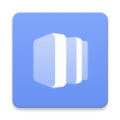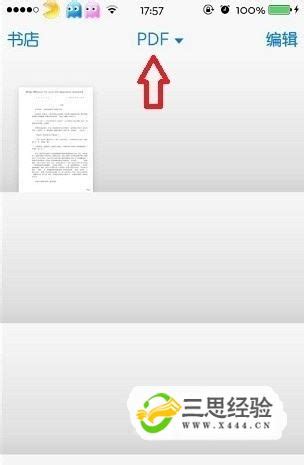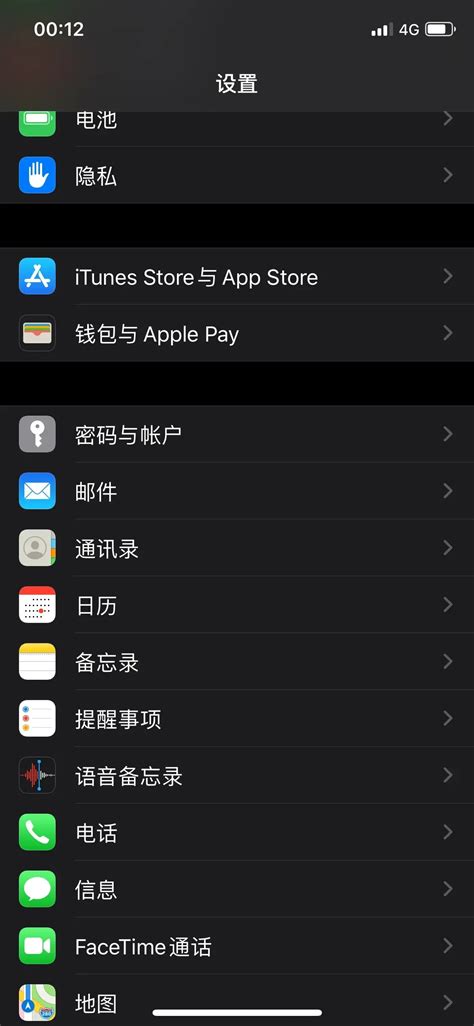iPhone电子书轻松导入指南

在信息爆炸的时代,电子书已成为我们获取知识、享受阅读乐趣的重要载体。无论是闲暇时光还是通勤路上,一本好书在手,无疑为生活增添了许多乐趣。然而,对于刚刚接触苹果手机的用户来说,如何将心仪的电子书导入iPhone中,或许还稍显陌生。别担心,今天我们就来详细探讨一下如何将电子书放入苹果手机,让你的阅读之旅更加丰富多彩。

方法一:利用iBooks,原生应用轻松搞定
iBooks作为苹果手机自带的电子书阅读器应用,以其简洁美观的界面和流畅的阅读体验赢得了众多用户的青睐。利用iBooks导入电子书,无疑是最为便捷的方式之一。
步骤详解:
1. 拖拽添加:
首先,将电子书文件保存在你的电脑上或iCloud中。
打开iBooks应用,连接你的iPhone到电脑。
在iBooks应用中,点击左上角的“文件”菜单,选择“添加至图书馆”。
在弹出的文件选择窗口中,找到并选择你要添加的电子书文件,点击“添加”即可。
2. Safari一键添加:
如果你的电子书文件可以在网络上找到,比如某个电子书网站,你可以在Safari浏览器中打开该网页。
在网页上找到电子书文件,点击下载或打开链接。
在弹出的菜单中,选择“将至我的iBooks”选项,电子书即可自动添加到iBooks应用中。
方法二:第三方应用,提供更多选择
除了iBooks,市面上还有许多优秀的第三方电子书阅读器应用,如Kindle、Nook Reader等。这些应用不仅提供了丰富的电子书资源,还支持用户自行导入电子书文件,让你的阅读体验更加多样化。
步骤详解:
1. 下载并安装应用:
在App Store中搜索并下载你心仪的电子书阅读器应用,如Kindle或Nook Reader。
2. 导入电子书:
打开应用,通常会有一个“导入”或“添加书籍”的选项。
点击该选项,然后按照提示选择你要导入的电子书文件。
大多数第三方应用都支持直接从电脑拖拽文件到应用中,或者通过WiFi传输等方式导入电子书。
方法三:文件传输软件,灵活应对各种需求
如果你有更复杂的电子书管理需求,或者需要导入的电子书数量较多,可以考虑使用专门的文件传输软件,如书架、Precinct等。这些软件可以帮助你将电子书文件从电脑传输到iPhone上,然后在手机上使用相应的阅读器应用打开。
步骤详解:
1. 下载并安装软件:
在你的电脑上下载并安装书架或Precinct等文件传输软件。
2. 连接手机并传输文件:
用数据线将你的iPhone连接到电脑上。
打开文件传输软件,按照提示将电子书文件拖拽到软件界面中。
软件会自动将文件传输到你的iPhone上,你可以在手机上找到并打开它们。
方法四:iCloud同步,无缝衔接你的阅读生活
如果你已经在使用iCloud,并且启用了iCloud Drive功能,那么你可以通过iCloud同步来将电子书添加到你的iPhone上。这种方式不仅方便快捷,还能确保你的电子书在不同设备之间无缝衔接。
步骤详解:
1. 上传电子书到iCloud:
在电脑上打开iCloud Drive应用或网页版iCloud。
将你要添加的电子书文件拖拽到iCloud Drive中的某个文件夹内。
2. 在iPhone上下载电子书:
打开你iPhone上的iCloud Drive应用。
导航到包含电子书的文件夹。
长按电子书文件,选择“下载”选项。
下载完成后,你可以在iPhone的文件应用或相应的阅读器应用中找到并打开电子书。
方法五:AirDrop,轻松实现无线传输
AirDrop是苹果设备之间的一种无线传输方式,可以快速地将文件从一个设备传输到另一个设备。如果你正在使用Mac电脑,那么AirDrop无疑是一个将电子书传输到iPhone上的好方法。
步骤详解:
1. 准备电子书文件:
在你的Mac电脑上,找到并选中你要传输的电子书文件。
2. 打开AirDrop:
在Mac的菜单栏中,点击AirDrop图标(通常是一个带有箭头和正方形的图标)。
确保你的iPhone的蓝牙和Wi-Fi已经打开,并且出现在AirDrop的接收列表中。
3. 发送电子书:
在Mac上,将选中的电子书文件拖拽到AirDrop接收列表中你的iPhone图标上。
在iPhone上,会弹出一个提示框,询问你是否要接受该文件。点击“接受”后,电子书就会开始传输。
方法六:电子邮件,轻松分享与接收
如果你习惯于使用电子邮件来分享文件,那么你也可以通过电子邮件将电子书发送到你的iPhone上。这种方法简单直接,尤其适合在移动环境中操作。
步骤详解:
1. 发送电子书:
在你的电脑上,打开电子邮件客户端(如Outlook、Gmail等)。
创建一个新的电子邮件,将电子书文件作为附件添加到邮件中。
在收件人字段中输入你自己的电子邮件地址(即你iPhone上使用的电子邮件地址)。
发送邮件。
2. 在iPhone上接收并下载电子书:
打开你iPhone上的邮件应用。
找到并打开你刚刚发送的邮件。
在邮件中,点击电子书附件旁边的下载按钮(通常是一个向下的箭头图标)。
下载完成后,你可以在手机的文件应用或相应的阅读器应用中找到并打开电子书。
结语
通过上述几种方法,你可以轻松地将电子书导入到你的iPhone中,随时随地享受阅读的乐趣。无论是利用iBooks的原生功能,还是借助第三方应用、文件传输软件,甚至是利用AirDrop和电子邮件等无线传输方式,都能让你轻松搞定电子书导入的问题。希望这篇文章能为你带来帮助,让你的阅读之旅更加便捷和美好!
- 上一篇: 农行掌上银行:轻松实现手机转账汇款秘籍
- 下一篇: iPhone创意新年短信发送指南
-
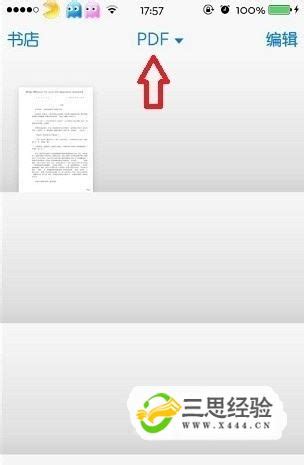 轻松学会:如何将电子书导入iPhone的iBooks!资讯攻略11-30
轻松学会:如何将电子书导入iPhone的iBooks!资讯攻略11-30 -
 轻松学会!苹果iPhone 6导入电影视频教程资讯攻略11-14
轻松学会!苹果iPhone 6导入电影视频教程资讯攻略11-14 -
 电脑照片导入iPhone的简易方法资讯攻略11-15
电脑照片导入iPhone的简易方法资讯攻略11-15 -
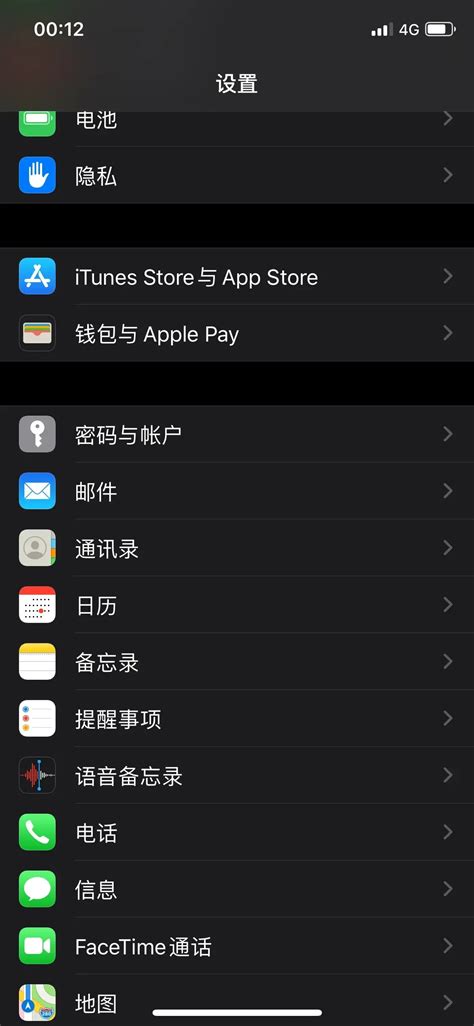 轻松学会!如何将通讯录导入苹果iPhone资讯攻略12-11
轻松学会!如何将通讯录导入苹果iPhone资讯攻略12-11 -
 轻松学会!新版iTunes导入音乐至iPhone全攻略资讯攻略02-10
轻松学会!新版iTunes导入音乐至iPhone全攻略资讯攻略02-10 -
 如何将VCF文件轻松导入通讯录资讯攻略11-02
如何将VCF文件轻松导入通讯录资讯攻略11-02